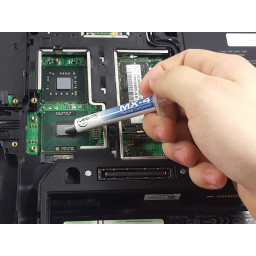MacBook Pro 15 "Core 2 Duo Модели A1226 и A1260 Замена лицевой панели дисплея

Шаг 1
Шаг 2
Шаг 3
Шаг 4
Удалите ленту, крепящую кабель iSight к ЖК-дисплею.
Снимите три антенных ремешка с нижнего края ЖК-дисплея.
Шаг 5
Шаг 6
Шаг 7
Шаг 8
Поднимите дверцу памяти на достаточное расстояние, чтобы захватить ее, и сдвиньте на себя, потянув в сторону от корпуса.
Шаг 9
Шаг 10
Шаг 11
Не снимая spudger, поверните его в сторону от дисплея, чтобы отделить переднюю и заднюю панели.
Работайте вдоль правого края дисплея, пока задняя панель не будет равномерно отделена от передней панели.
Шаг 12
Шаг 13
Шаг 14
Выньте кабель iSight из гнезда.
Шаг 15
Шаг 16
Снимите правый шарнир сцепления и отложите его в сторону.
Шаг 17
Два 10-миллиметровых винта T6 Torx с обеих сторон слота RAM
Четыре винта Phillips 14,5 мм вдоль шарнира.
Шаг 18
Шаг 19
Отодвиньте заднюю панель от передней панели, чтобы слегка отделить нижний край задней панели дисплея.
Шаг 20
Отсоедините кабель драйвера светодиода, потянув его разъем от гнезда на плате инвертора.
Снимите плату светодиодного индикатора и отложите ее в сторону.
Шаг 21
Шаг 22
Шаг 23
Шаг 24
Шаг 25
Один 9,5 мм серебряный винт T6 Torx с резьбой только на 3 мм вала на внутренней стороне шарниров дисплея.
Один 9,5 мм серебряный винт T6 Torx с резьбой на всем валу с внешней стороны левого шарнира.
Один 9,2-миллиметровый винт Torx T6 Torx, крепящий петлю заземления кабеля iSight к вентилятору.
Шаг 26
Поверните spudger, чтобы отделить нижний край задней панели дисплея от крышки сцепления.
Работайте вдоль нижнего края задней панели, пока она не будет равномерно отделена от крышки сцепления.
Шаг 27
Шаг 28
Удалите кусочки ленты, крепящие ленточный кабель камеры к дисплею.
Шаг 29
Шаг 30
Шаг 31
Шаг 32
Шаг 33
Используйте плоский конец spudger, чтобы аккуратно поднять один из верхних углов ЖК-дисплея из передней панели.
Шаг 34
Шаг 35
Поднимите заднюю часть корпуса и проведите пальцами по бокам, освобождая корпус по ходу движения. Как только вы освободите боковые стороны, вам может понадобиться раскачивать корпус вверх и вниз, чтобы освободить переднюю часть верхнего регистра.
Над слотом DVD находятся четыре пластиковых зажима, а другой - над и слева от ИК-датчика. Эти клипы могут быть очень трудно отсоединить без посторонних. Их также может быть трудно повторно включить во время повторной сборки.
Шаг 36
Снимите пенопластовый бампер с верхней части правой петли дисплея.
Шаг 37
Поверните spudger в направлении задней панели, чтобы отделить ее от передней панели.
Шаг 38
Отодвигая узел сцепления от шарнира сцепления с помощью spudger, используйте пластиковый инструмент открытия, чтобы увеличить зазор между крышкой сцепления и лицевой панелью дисплея.
Продвигайтесь вдоль длины крышки сцепления, чтобы полностью отделить клей.
Шаг 39
Продолжайте вставлять ЖК-дисплей с передней панели вдоль левой стороны дисплея.
Шаг 40
Снимите верхний регистр.
Шаг 41
Шаг 42
Перейдите к руководству, чтобы продолжить замену экрана:
Шаг 43
Шаг 44
Подденьте нижний край ЖК-дисплея, пока он не освободится от клея на передней панели.
Шаг 45
Один 9,5 мм серебряный винт T6 Torx с резьбой только на 3 мм вала на внутренней стороне шарниров дисплея.
Шаг 46
Передняя рамка остается.
Шаг 47
Комментарии
Пока еще нет ниодного комментария, оставьте комментарий первым!
Также вас могут заинтересовать
Вам могут помочь


Лаборатория ремонта